iCloud by měl být nejvhodnějším způsobem zálohování všech typů souborů iOS. Stačí, abyste zapnuli iCloud možnost automatické synchronizace souborů na iCloud online. Pokud jen vymazáte něco důležitého z iPhone, musíte je dostat zpět z iCloud. Ale co byste měli udělat pro stažení záložních souborů iCloud? Stačí se podívat na nejlepší způsob, jak stáhnout záložní soubory z iCloud z této stránky.
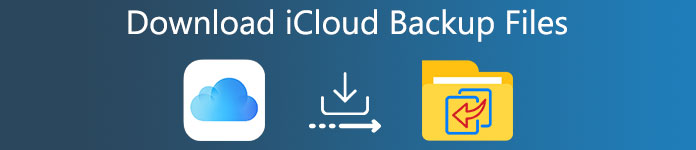
- Část 1. Nejlepší způsob, jak stáhnout zálohu iCloud
- Část 2. Jak přímo stáhnout iCloud záložní soubory z iCloud.com
Část 1: Nejlepší způsob, jak stáhnout iCloud zálohu
iPhone Obnova dat je plnohodnotný nástroj pro správu záloh iPhone. Program je schopen načíst data z iTunes, iCloud a iPhone / iPad / iPod. Ve srovnání se stahováním iCloud záloh přímo, iPhone Data Recovery vám pomůže prohlížet a stáhnout záložní soubory s více formáty souborů.
• Načíst ztracené nebo odstraněné soubory ze zařízení iOS, iTunes a iCloud do počítačů.
• Náhled a stahování zálohy iCloud, můžete zobrazit záložní soubory iCloud v různých kategoriích.
• Obnovte 19 typů záložních souborů, jako jsou kontakty, historie hovorů, SMS zprávy, připomenutí, poznámky, fotoalba, hudba, videa a mnoho dalších typů souborů, které byly již dávno smazány.
• Rychlé stahování obsahu iPhone, snadné extrahování záložních souborů iTunes a iCloud, spolehlivý program pro získání souborů zpět.
• Podporuje operační systém iOS 7 a novější, plně kompatibilní s iPhone 16/15/14/13/12/11/X.
• Stahujte dokumenty z iCloudu do Mac a Windows bez vymazání všech exsiting dat.
Jak stahovat iCloud zálohování se všemi formáty souborů
Krok 1. Stáhněte a nainstalujte program
Stažení zdarma Stažení zdarmaStačí stáhnout a nainstalovat nejnovější verzi iPhone Obnova dat na tvém počítači. A poté spusťte program po instalaci. Připojte zařízení iPhone nebo jiná zařízení iOS k počítači pomocí kabelu USB. A program automaticky detekuje zařízení během několika sekund.

Krok 2. Zvolte možnost Obnovit z zálohy iCloud
Vyberte možnost „Obnovit ze zálohy iCloud“. Zde se musíte přihlásit ke svému účtu iCloud. Po několika sekundách je program schopen načíst různé typy dat z iPhone, včetně zpráv, historie procházení, která není k dispozici, pokud přistupujete přímo k iCloudu.

Krok 3. Extrahujte a stáhněte zálohu iCloud
Stačí zobrazit náhled záložních souborů iCloud v programu. Pokud jste s programem spokojeni, můžete načíst a stáhnout iCloud zálohování na PC nebo Mac. Poté synchronizujete soubory na iPhone nebo dále zálohujete soubor do jiné služby.

Pokud chcete zálohovat data iOS nebo chcete obnovit iPhone / iPad / iPod pomocí zálohy iCloud, můžete čelit problému, který "Byl problém se zapnutou zálohou iCloud". Tento příspěvek můžete zkontrolovat, abyste tento problém vyřešili.
Část 2: Jak přímo stáhnout iCloud záložní soubory z iCloud.com
Můžete také stáhnout iCloud záložní soubory přímo z iCloud.com. Stahování fotografií, SMS zpráv, poznámek, připomenutí, kontaktů a kalendáře z iCloud však můžete pouze stahovat. Existují některé další soubory, které nelze získat z iCloud.com, například zprávy WhatsApp, historie prohlížení a další.
Jak přímo stáhnout iCloud záložní soubory z iCloud.com
Krok 1. Přihlaste se na webovou stránku iCloud.com
Jít do https://www.icloud.coma poté se přihlaste na iCloud pomocí svého Apple ID a hesla. Pokud zadáte správné informace, kliknutím na tlačítko „Přihlásit se“ získáte přístup k iCloudu.
Krok 2. Vyhledejte požadované soubory
Podívejte se na všechny typy datových souborů, které jsou uvedeny, a pak máte přístup k souboru. Před samotným stahováním zkontrolujte, zda se jedná o ten, který chcete.
Krok 3. Stáhněte si iCloud zálohu
Kliknutím na tlačítko Stáhnout v pravém horním rohu obrazovky stáhnete některá požadovaná data z iCloudu. Poté si můžete stáhnout zálohu iCloudu do výchozího umístění pro stahování.
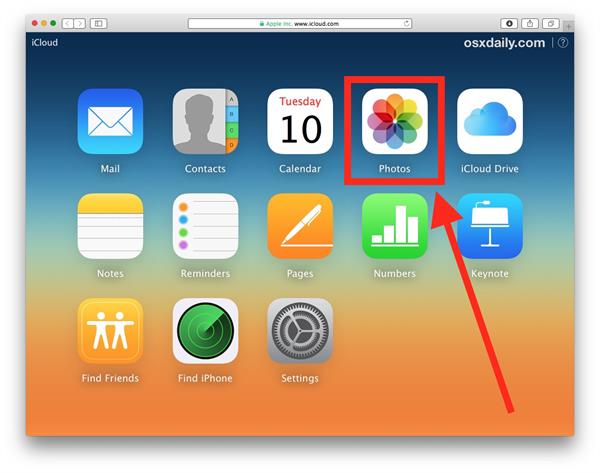
Stažení fotografií z zálohy iCloud
Když uvidíte záložní soubory iCloud na iCloud, můžete také stáhnout soubory z souboru iCloud. Část stačí stahovat fotky z iCloud zálohování například. Stačí se dozvědět více podrobností o procesu, jak je uvedeno níže.
Krok 1. Otevřete „Fotky“ a vyberte kartu „Sdílet“.
Krok 2. Poklepejte na sdílený stream.
Krok 3. Klikněte pravým tlačítkem na fotku ze zálohy iCloudu a poté zvolte „Importovat“.
Po stažení fotografií z iCloud můžete smazat fotky z iCloud, protože iCloud vám poskytuje pouze volné úložiště 5GB.
Stahujte hudbu z zálohy iCloud
Pokud potřebujete stahovat hudební soubory z iCloud, pravděpodobně nenajdete možnost hudby v rozhraní zálohování iCloud. A co víc, pokud jsou některé soubory staženy online, pravděpodobně nenaleznete soubory na iCloud, nelze stáhnout iCloud zálohu.
Upozornění: U některých záložních souborů iCloud nelze tyto soubory iCloud stáhnout do počítače bez tlačítka „stáhnout“, které si vyberete. Je to proto, že iCloud.com má omezení, která budou konkrétně zmíněna později.
Omezení stahování zálohy iCloud
1. Pokud si chcete stáhnout záložní poznámky, připomenutí, kontakty, kalendář, historii hovorů, SMS zprávy nebo jiné iCloud, neexistuje žádné tlačítko „stáhnout“, na které byste klikli. Je povoleno prohlížet pouze tyto soubory.
2. Pokud potřebujete stáhnout soubory zálohování z aplikace iCloud online, máte omezeno na prostředí Wi-Fi. Bude obtížné stahovat více souborů z iCloud současně, zejména pokud potřebujete obnovit iPhone z iCloud zálohování.
3. Další omezení v porovnání s obnovou dat iPhone je, že stačí stáhnout iCloud zálohu, kterou jste právě nahrali. Nelze načíst soubory, které jste odstranili z iCloud.
Proč investovat do čističky vzduchu?
Aby bylo možné přenést některé nádherné soubory mezi iPhone a počítačem nebo staršími sériemi, článek vám představí nejlepší způsob, jak stáhnout záložní soubory iCloud. iCloud je výchozím řešením pro stahování zálohy z iCloudu, ale existuje mnoho omezení a omezení. Aby bylo možné extrahovat vše ze zálohy iCloud a plně využít těchto souborů, iPhone Data Recovery by již měla být první volbou, kterou musíte vzít v úvahu. Pokud máte nějaké další dotazy ohledně stahování záloh na iCloudu, můžete je sdílet v komentářích v článku.




